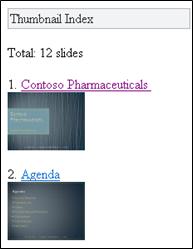באמצעות מציגי Microsoft Office לנייד, באפשרותך להשתמש בטלפון סלולרי המותאם לשימוש בדפדפן כדי לקרוא מסמכי Microsoft PowerPoint, Microsoft Word ו- Microsoft Excel. מציגי Office לנייד מאפשרים לך לגשת למסמכי Office באמצעות הדפדפן של הטלפון הסלולרי שלך. באפשרותך להתעדכן בנוגע לדוח או לסקור מצגת חשובה כאשר אתה בדרכים, גם אם הטלפון שלך אינו כולל את יישומי Microsoft Office Mobile 2010.
המכשירים הבאים מספקים תמיכה עבור מציגי Office לנייד:
-
Windows Mobile
-
BlackBerry
-
iPhone, iPod Touch
-
Android
-
Nokia S60
-
טלפונים יפניים נבחרים, כולל טלפוני Docomo, SoftBank ו- KDDI by au
מה ברצונך לעשות?
גישה למסמכים ב- SharePoint
כדי להציג קבצי Word, Excel או PowerPoint, השתמש בדפדפן הטלפון כדי לנווט לספריית SharePoint שלך. כתובת האינטרנט של דף זה היא אותה כתובת URL המופיעה בדפדפן הטלפון שלך ובשורת הכתובת של הדפדפן במחשב השולחני.
הערה: כתובת ה- URL עשויה להשתנות בהתאם לתצורה ולנוכחות של רכיבי Proxy של אינטרנט. בשרת SharePoint שבו שירות SMTP מוגדר כזמין, באפשרותך לקבל את כתובת ה- URL של המסמכים המותאמת לשימוש ב- Proxy על-ידי ביצוע השלבים הבאים: בספריה, בחר את תיבת הסימון שלצד המסמך ולאחר מכן, בכרטיסיה מסמכים שברצועת הכלים, בקבוצה שיתוף ומעקב, לחץ על שלח קישור בדואר אלקטרוני כדי לקבל הודעת דואר אלקטרוני המכילה את הכתובת.
עצה: במחשב, באפשרותך להציג בתצוגה מקדימה את חוויית המכשיר הנייד על-ידי הוספת ?mobile=1 בסוף כתובת ה- URL של ספריית SharePoint שלך.
אם אתה מנהל את ההתקנה של SharePoint הארגון שלך, ראה פריסת תוכניות Office Office Web Appsלקבלת מידע אודות התקנה והגדרה של תוכניות Office Online ב- SharePoint.
הצגת מסמכי Word
דמיין שאתה נמצא בשלבי סיום עבודה על דוח עם עמית לעבודה לפני שאתה יוצא מהעיר. בזמן הנסיעה ברכבת, אתה מקבל הודעה מעמיתך המדווח לך על סיום הדוח, כאשר ההודעה כוללת קישור למסמך. אתה לוחץ על הקישור, ומציג Microsoft Word לנייד מציג את המסמך בדפדפן הטלפון שלך.
כברירת מחדל, מציג Word לנייד מציג את המסמך בתצוגת טקסט. עבור לתצוגת תמונה כדי לראות גרפיקה ותמונות:
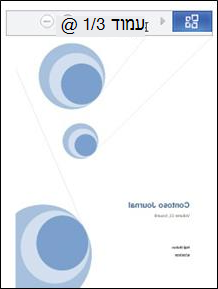
כדי לדפדף בין עמודי המסמך, השתמש בסרגל הניווט שבראש המסך:
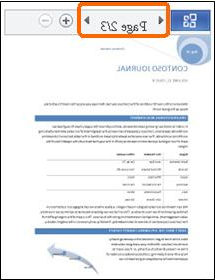
לחץ על לחצן Office כדי לפתוח תפריט פקודות.
בתפריט זה, באפשרותך להשתמש בפקודות חיפוש ומעבר אל דף כדי לקפוץ לתוכן שאותו ברצונך להציג; לחלופין, באפשרותך לנווט במסמך באופן חזותי על-ידי לחיצה על אינדקס תמונות ממוזערות.

הצגת חוברות עבודה של Excel
דמיין שהקבוצה שלך מתכננת אירוע והיא עוקבת אחר מקומות אירועים אפשריים בגיליון אלקטרוני. אתה חוזר מחופשה, יושב בשדה התעופה ורוצה לבדוק דירוג של מקום אירועים מסוים. שמרת את כתובת האינטרנט של הגיליון האלקטרוני של הקבוצה שלך ואתה פותח אותו בדפדפן הטלפון שלך. מציג Microsoft Excel לנייד מציג ערכה קטנה של שורות ועמודות ומאפשר לך לבצע חיפוש כדי למצוא את המידע הדרוש לך.
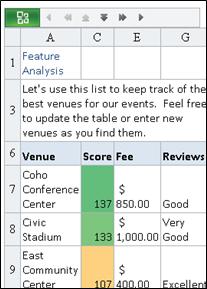
כדי למצוא את מקום האירועים שמעניין אותך, לחץ על לחצן Office ולאחר מכן לחץ על חפש.
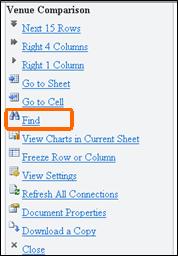
הקלד חלק משמו של מקום האירועים ולאחר מכן לחץ על חיפוש.
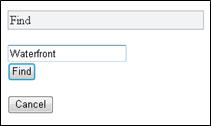
בתוצאות החיפוש, התא שבו מופיע מקום האירועים מוצג יחד עם תאים סמוכים:
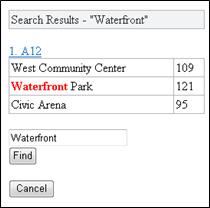
לחץ על הקישור לתא. כעת מציג Excel לנייד מציג מקטע זה של הגיליון האלקטרוני:
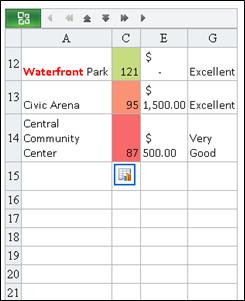
אם ברצונך לגלול בגיליון האלקטרוני בלי לאבד כותרות של עמודות או שורות, באפשרותך להקפיא שורה או עמודה בתצוגה. כדי לעשות זאת, רשום תחילה את מספר העמודה או השורה שברצונך להקפיא. לאחר מכן, בצע את הפעולות הבאות:
-
לחץ על לחצן Office.
-
לחץ על הקפא שורה או עמודה.
-
לחץ על הקפא שורה או על הקפא עמודה.
-
הזן את מספר השורה או העמודה שברצונך להקפיא.
אם אתה מציג חוברת עבודה עם יותר מגליון עבודה אחד, באפשרותך לעבור מגליון עבודה אחד לשני.
-
לחץ על לחצן Office.
-
לחץ על עבור לגיליון ולאחר מכן לחץ על שם גליון העבודה שברצונך להציג.
אם גליון העבודה כולל תרשים, מציג Excel לנייד מספק קישור להצגתו.
-
לחץ על לחצן Office.
-
לחץ על הצג תרשימים בגיליון הנוכחי.
הצגת מצגות PowerPoint
דמיין שהאוטובוס שבו אתה נוסע תקוע בפקקים ואתה מאחר לפגישה המתחילה בעוד 5 דקות. אתה פותח את הודעת הדואר האלקטרוני שקיבלת ממגיש הפגישה בטלפון הסלולרי שלך. ההודעה מכילה קישור לשידור המצגת, המתבצע באמצעות תכונת שידור הצגת השקופיות שב- Microsoft PowerPoint 2010. כעת באפשרותך להשתתף בשיחה ולהציג את השקופית הנוכחית בזמן אמת תוך כדי התקדמות המצגת.
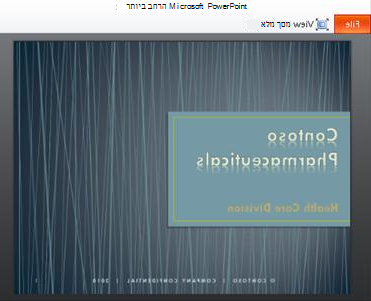
מלבד מתן היכולת להציג שידורי מצגות, מציג Microsoft PowerPoint לנייד מאפשר לך להציג מצגות בקצב שלך על-ידי עיון בשקופיות או חיפוש תוכן מסוים.
כדי לקרוא טקסט, פתח את המצגת בתצוגת מיתאר:
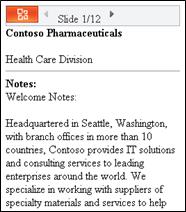
כדי לראות פריטי גרפיקה ופריסה, עבור לתצוגת שקופיות:
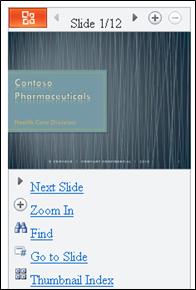
לחץ על השקופית הבאה ועל השקופית הקודמת כדי לעבור בין השקופיות בזו אחר זו. השתמש בפקודות חפש ועבור אל שקופית כדי לקפוץ לתוכן שברצונך להציג, או נווט במצגת באופן חזותי על-ידי לחיצה על אינדקס תמונות ממוזערות.